海外FXの状況は時間が経つにつれ変化していきます。記載されている情報がお読みになっている時点で正確であるとは限りません。こちらは2022年5月時点での情報です。
XMTrading(エックスエム)の口座開設の方法を説明します。
※XMでは18歳以上の方のみ口座開設を行うことができます
XMの口座開設の大まかな流れとしては、
step
1フォームに必要な情報を入力する
step
2Eメールの認証を行う
step
3口座を有効化する

まず、XMのサイトへ行きます。
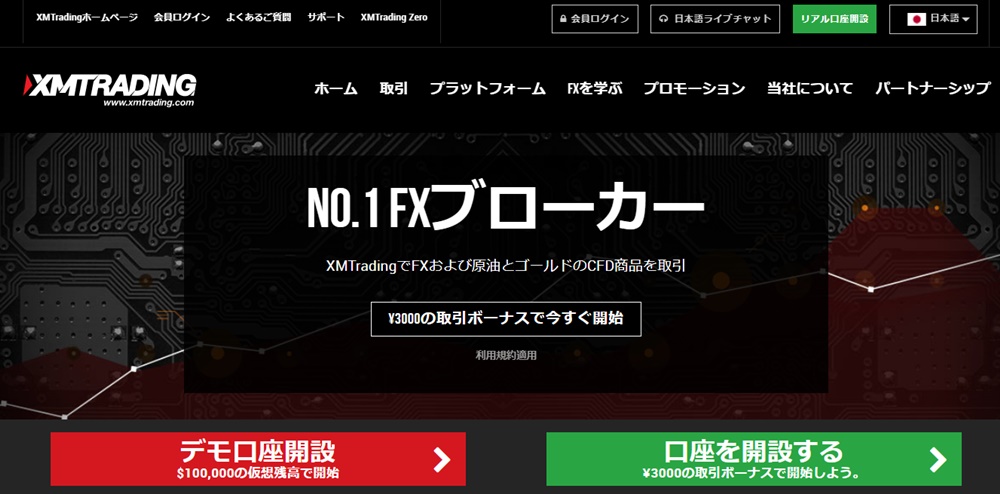
どちらかの口座開設ボタンを押します。
デモ口座は現金を使わない練習用の口座です。
上の画像では緑のボタンを押すとリアル口座の開設に進めます。
ここからはリアル口座開設のほうで説明をしていきます。
XMリアル口座の開設 1/2
所要時間は2分程度です。※印のついた箇所は入力必須です。
個人情報
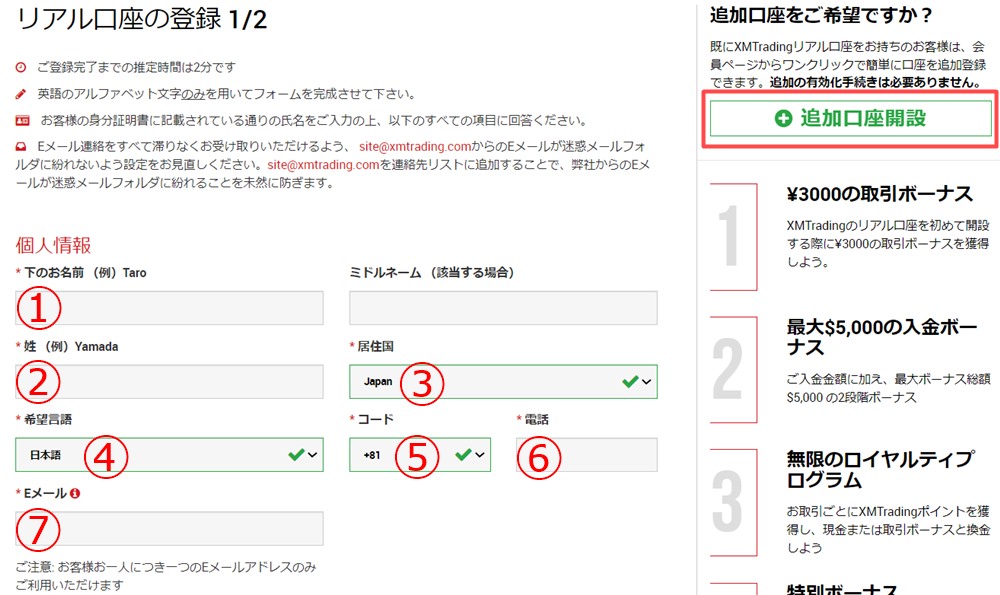
※既にXMのリアル口座を持っている方で、別口座を作りたい場合はこちらのフォームに入力する必要はありません。追加口座開設のボタンからすぐに作ることができます。
それでは、順に説明します。
1.下のお名前:名前を例のように頭文字を大文字にして、ローマ字をアルファベットで入力します。XMを始めとする海外FXでは指定がある場合を除き、全て半角英数字で入力するのが普通です。
2.姓:名字をアルファベットで入力します。
ミドルネームは特になければ空白にしておきます。
3.居住国:居住国を選択します。
4.希望言語:希望言語を選択します。
5.コード:電話番号の先頭につける国番号を選択します。日本は+81です。
6.電話:電話番号を全て入力します。例えば、070から始まる携帯電話の場合は070からハイフンなしで入力します。
7.Eメール:登録するEメールアドレスを入力します。
取引口座詳細
さらに、下のほうにいきます。
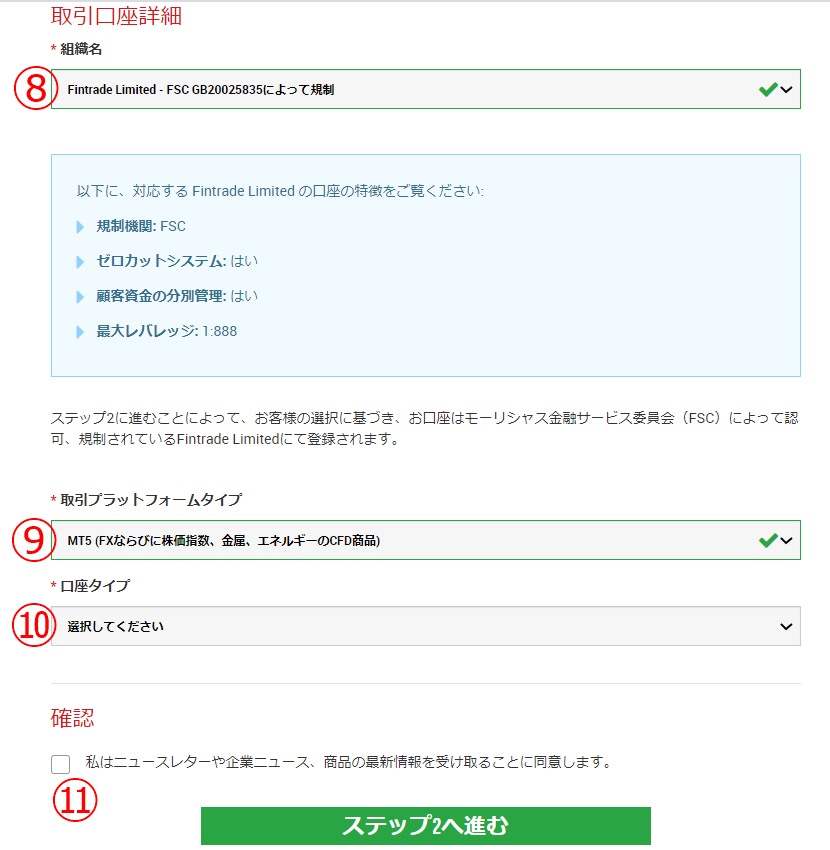
8.組織名:組織名は、どちらを選んでも構いません。最初の状態から変えなくて大丈夫です。
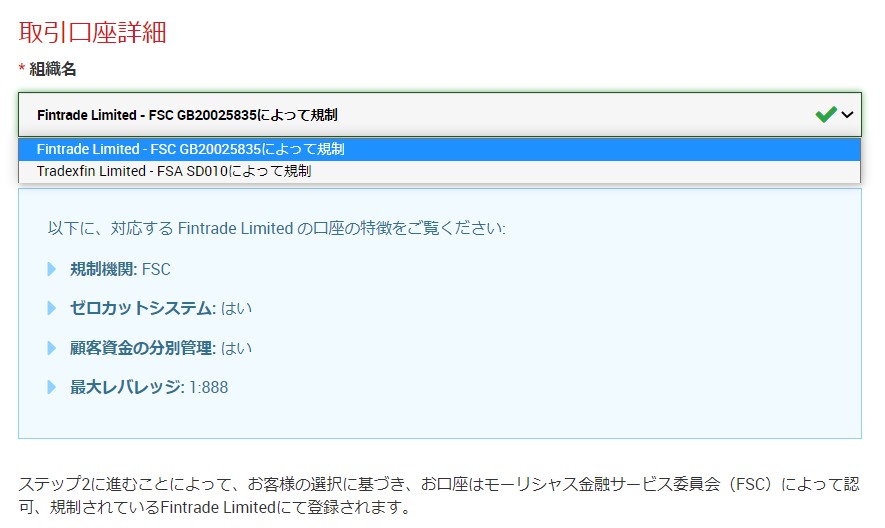
Fintrade Limitedはモーリシャスライセンスで、Tradexfin Limitedはセーシェルライセンスです。
ライセンスが異なるだけで、お取引条件やお取引環境はどちらも同じです。
9.取引プラットフォームタイプ:取引プラットフォームをMT4、MT5から選びます。MT5の方が新しいですが、自動売買はMT4の方が種類が多く、どちらがよいかはよく検討しましょう。当方のEAはMT4でのみ動きます。
10.口座タイプ:口座タイプをスタンダード口座、マイクロ口座、Zero口座の3つの中から選びます。スタンダード口座は1lot=100,000通貨、マイクロ口座は1lot=1,000通貨、Zero口座は1lot=100,000通貨です。
Zero口座はスプレッドがとても狭い(平均0.1pips程度)ですが、取引ごとに取引手数料がかかる、ボーナスが口座開設時しかもらえないなど、条件的に万人向けではありません。
スタンダード口座で開設するのが無難です。
11.必要箇所を全て入力したら確認のチェックを入れて「ステップ2へ進む」を押します。
XMリアル口座の開設 2/2
こちらも所要時間は2分程度となっていますが、住所の書き方が海外仕様なので慣れないと時間がかかるかも知れません。
個人情報・住所詳細
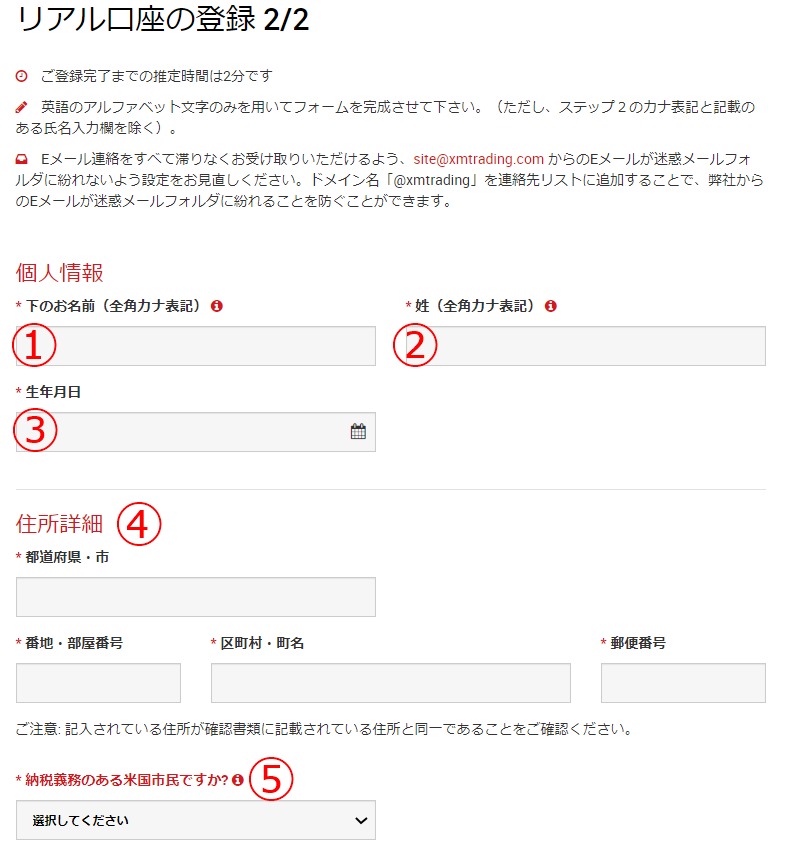
1.下のお名前:今度は名前を全角カタカナで入力します。
2.姓:名字を全角カタカナで入力します。
3.生年月日:押すとカレンダーが表示されますので、カレンダーの矢印を押して該当の生年月日を表示させ、選択します。
4.住所詳細
住所の入力は半角英数字で入力する他、日本での書き方と逆で狭い範囲の情報→広い範囲の情報の順で書きます。
例:大阪府大阪市→Osaka-shi, Osaka-fu
英語表記に住所を変換できるサイトを使うと便利です。
郵便番号はハイフンなしの7桁で入力します。
5.納税義務のある米国市民ですか?:米国市民でなければ「いいえ」を選択してください。「はい」を選択した場合は米国納税者番号を求められます。
取引口座詳細・投資家情報
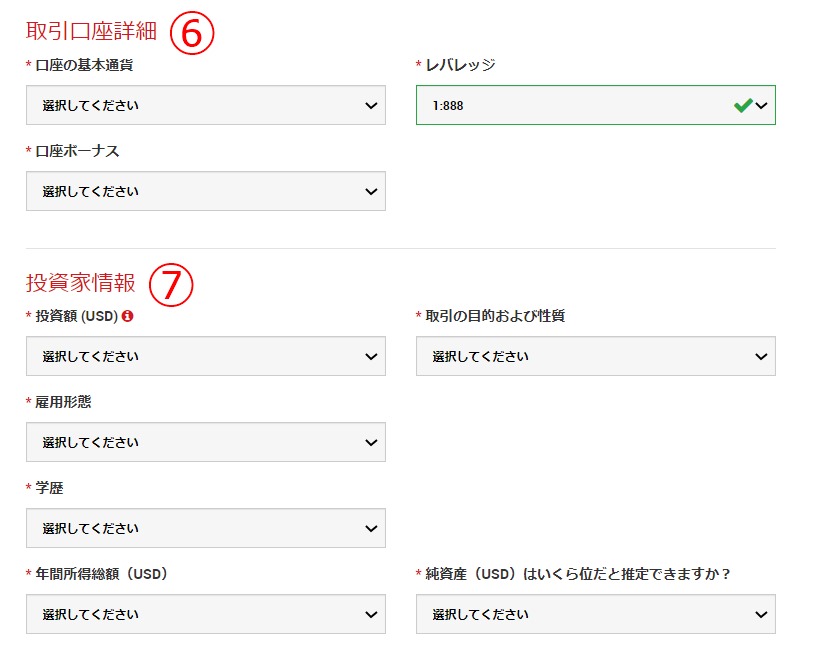
6.取引口座詳細:取引口座詳細では、XMで入出金や取引を行う際に関係してくる基本的な設定を決めます。
口座の基本通貨:ユーロ(EUR)、ドル(USD)、円(JPY)の3つの中から選べます。普段使っている通貨から選びましょう。普段円の方は円にしておくと最も便利です。
レバレッジ:最大レバレッジを選択します。実際のレバレッジはポジションを持つ量で調整できるので、1:888(888倍)を選択すると最もXMの長所を活用できます。
口座ボーナス:XMでは口座開設ボーナスや、入金時のボーナス、取引ごとのボーナスなど各種ボーナスがもらえます。これらがもらえるのもXMを利用するメリットの一つです。「はい、ボーナスの受け取りを希望します」を選択すると受け取ることができます。
7.投資家情報:ご自身について、各質問に答える形になります。
投資額(USD):投資の予定額を入力します。XMでは20,000ドルを超える額の残高があると最大レバレッジが200倍に制限されてしまいます。最大レバレッジ888倍を活用したいなら、20,000ドル以内での運用にしなければなりません。
取引の目的および性質:どれか選択します。おそらく「投機」に当たる方が最も多いと思われます。
口座パスワード
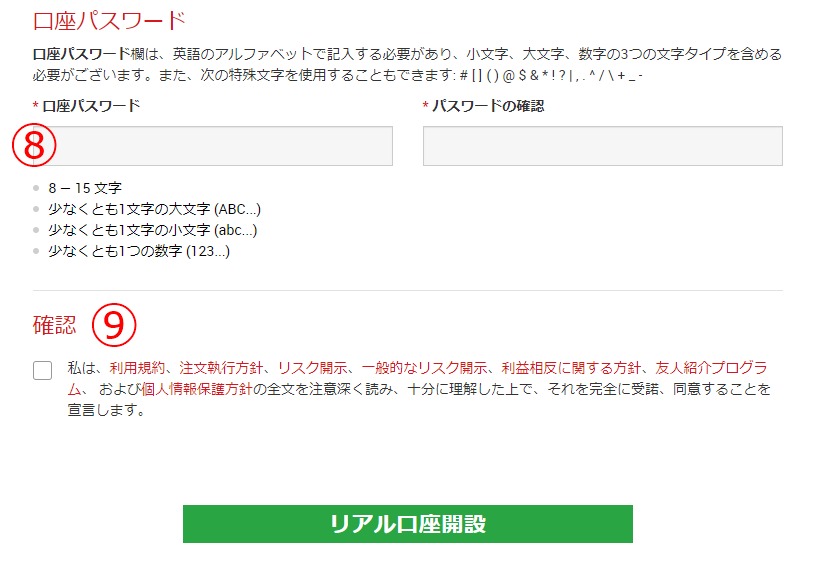
8.口座パスワード:パスワードは小文字、大文字、数字を最低1つずつは含めて、8文字~15文字にする必要があります。パスワードを決めたら控えをとっておきましょう。
9.入力項目は以上です。確認のチェックをし、リアル口座開設ボタンを押します。

Eメール認証
口座開設ボタンを押すと下のような画面が出てきます。
登録したメールアドレスのメールを確認し、メールアドレスの認証をします。
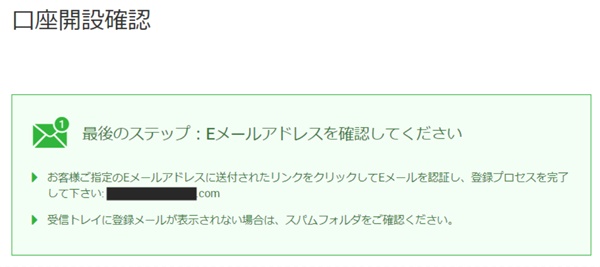
メールを確認すると、「XMTradingへようこそ - Eメールアドレスをご確認ください」というタイトルでメールが届いていますので、記載されているリンクをクリックします。
「こちら」のテキストか、赤いボタンのどちらでも構いません。
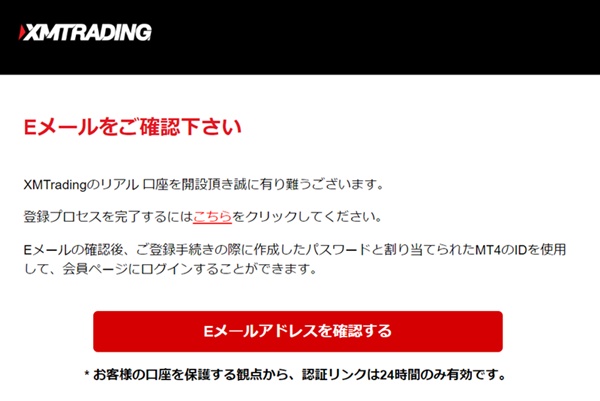
会員ページへログイン
これで会員ページにログインできる状態になりました。
記載されているMT4/MT5IDを使ってログインしてみましょう。パスワードは先ほど入力したものを使います。
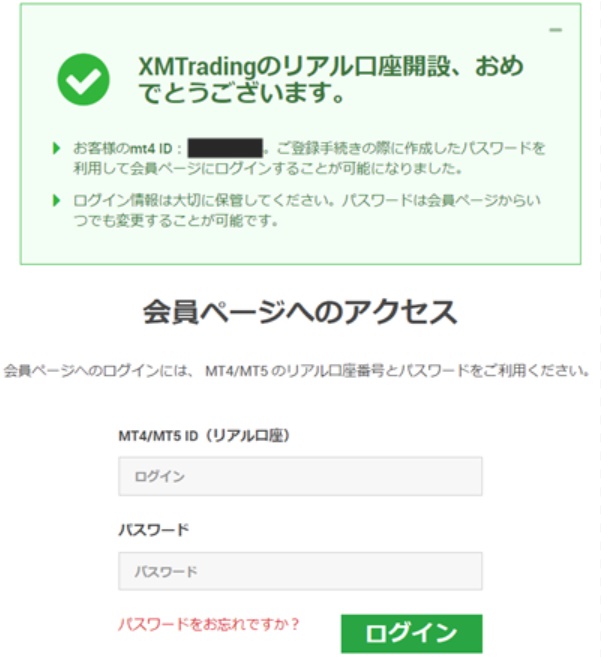
口座の有効化
ログインすると、アカウント概要の上に口座を有効化するボタンが表示されます。
口座有効化をしないと、口座開設ボーナスの3,000円はもらえません。(口座開設後、30日以内に本人確認書類を提出し、口座有効化されるとボーナスの3,000円を受け取れます)
書類の準備ができたら早々と行ってしまいましょう。
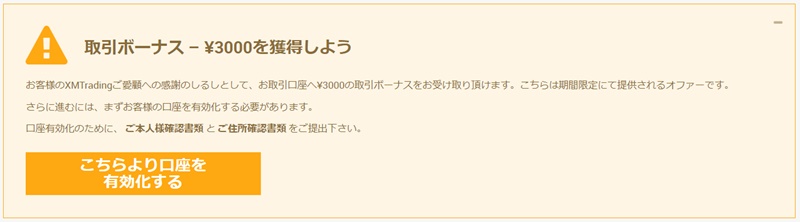
マイナンバーについて
口座有効化を進めると、まずマイナンバーについて聞かれます。
これは、「いいえ」を選択して送信、でOKです。XMは日本の金融機関や税務署に情報を提供しません。マイナンバーを提出しなくてもXMを通常通り利用できます。マイナンバーを身分証明書類として利用することは可能です。
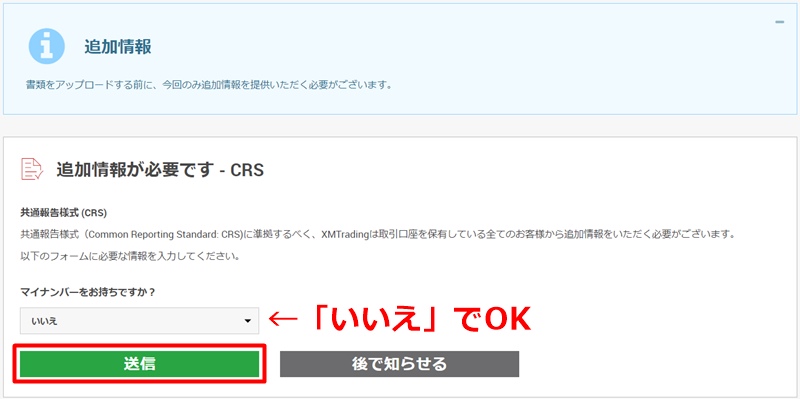
本人確認書類のアップロード
本人確認書類には身分証明書と住所確認書の2種類が必要です。
身分証明書と住所確認書は別のものを使用しなければなりません。マイナンバーを住所確認書として使用すると、身分証明書としては使用できなくなります。
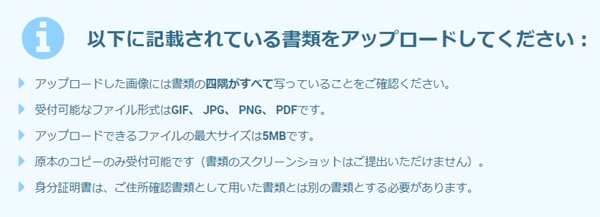
使用できる書類は以下の通りです。
身分証明書の例
- マイナンバー
- 運転免許証
- パスポート
- 写真付き住民基本カード
住所確認書の例
- マイナンバー
- 住民票
- クレジットカード・銀行の明細書
- 電気・水道・ガス・電話の請求書
- インターネット・ケーブルテレビの請求書

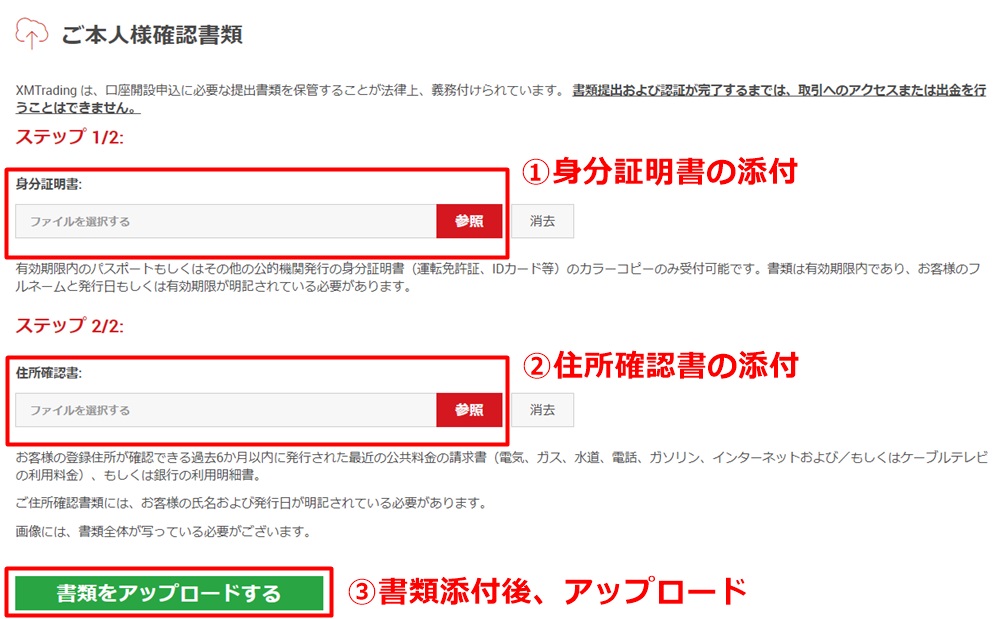
書類アップロードができると、口座有効化手順は完了となります。
会員ページのステータスが「有効化されていません」から「保留中」に変わります。
口座が有効化されるとメールで通知があります。
有効化されるとステータスが「有効化済み」になり、ボーナスの3,000円が反映されています。
実際に取引を行うためには、取引プラットフォームの準備が必要です。
MT4をインストールする場合はこちらをご参考にどうぞ
-

MT4をダウンロード、インストールする手順
続きを見る



